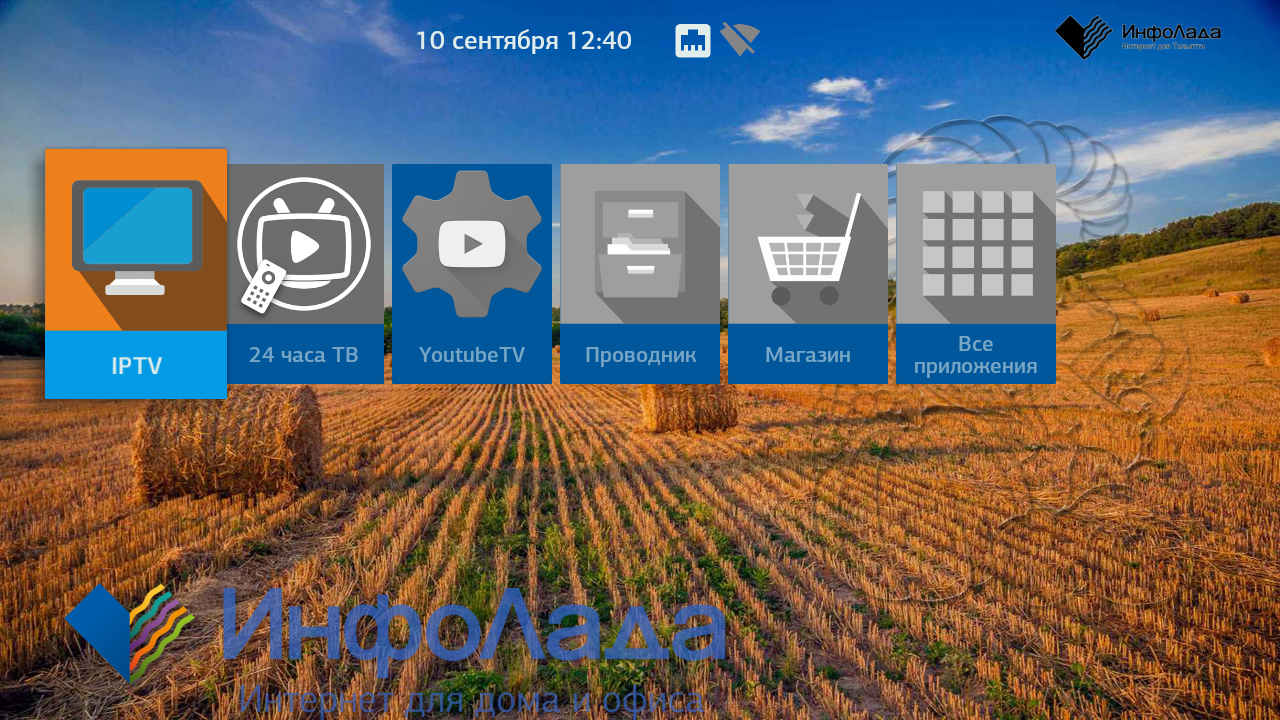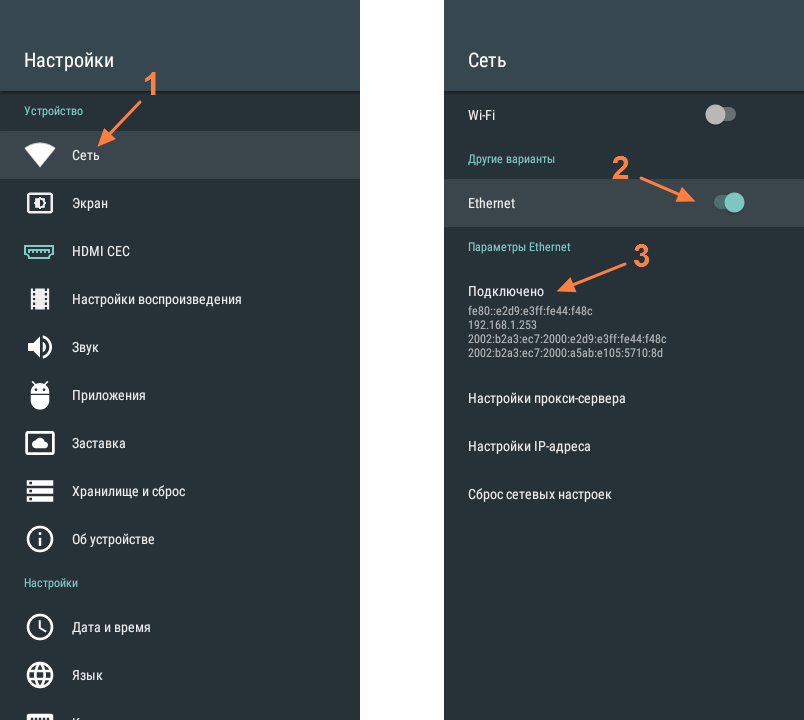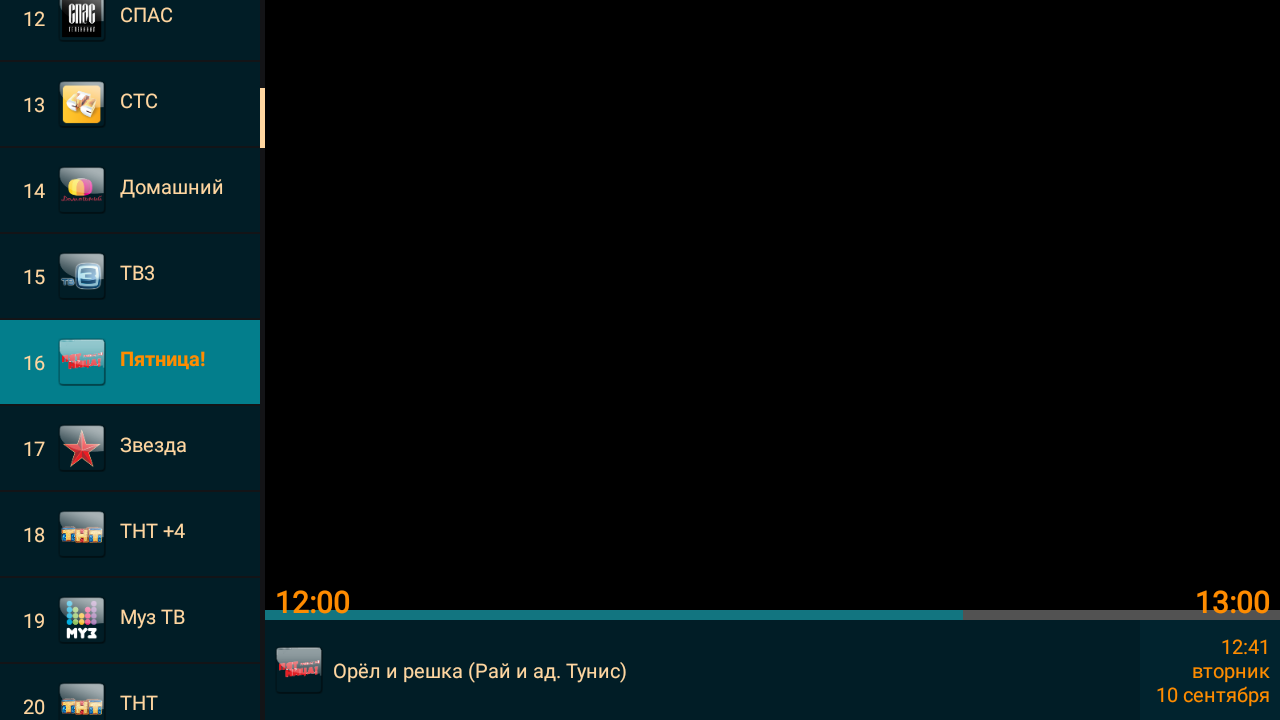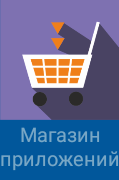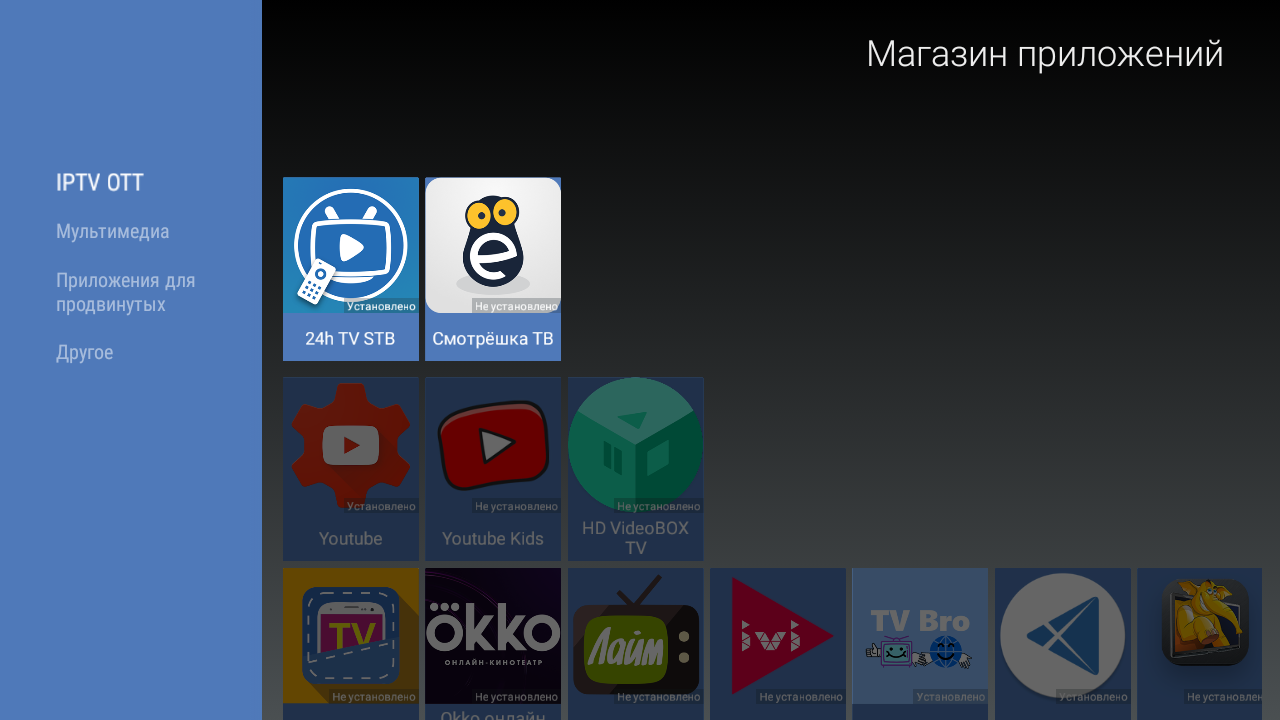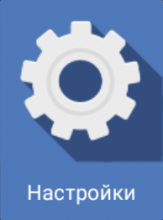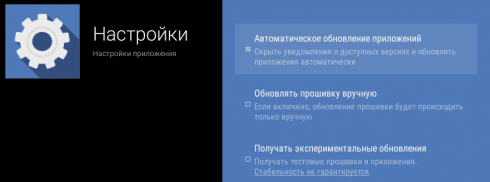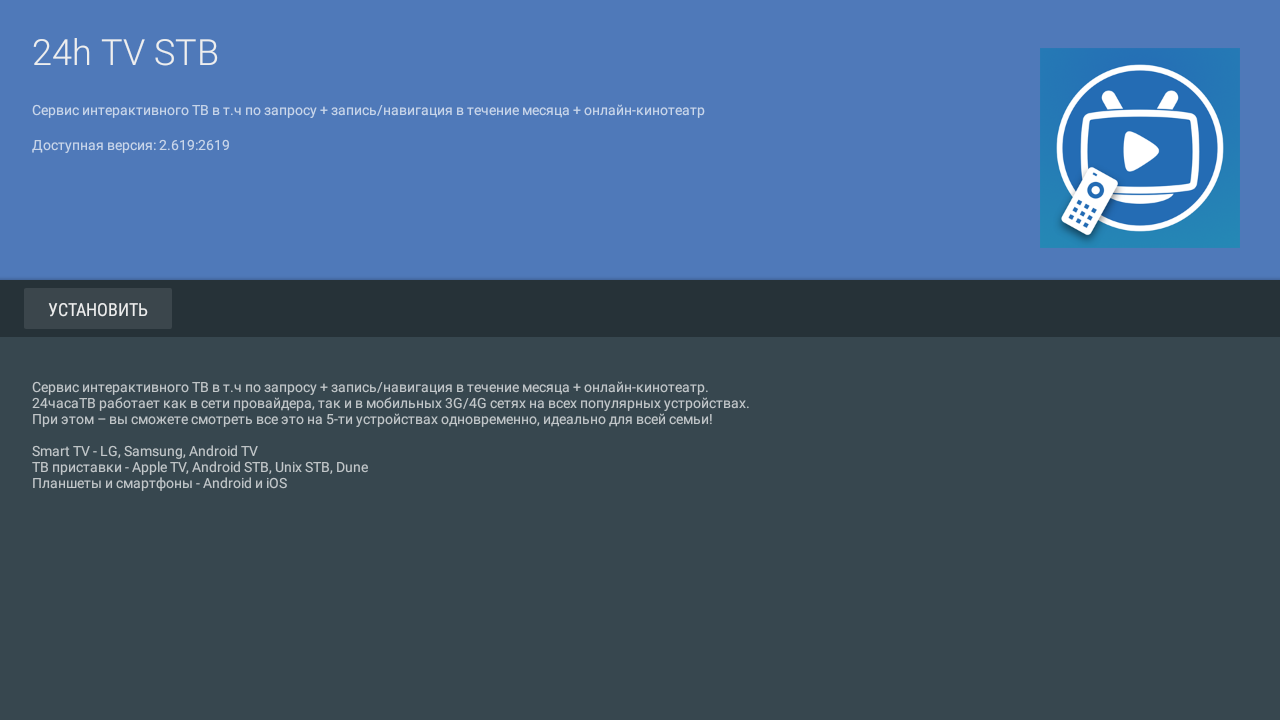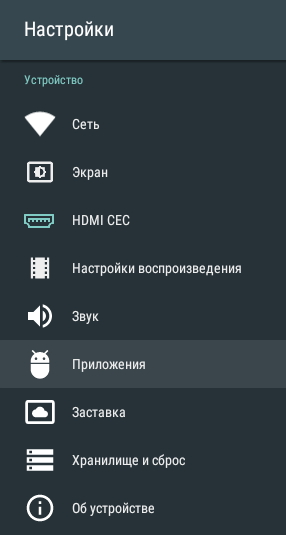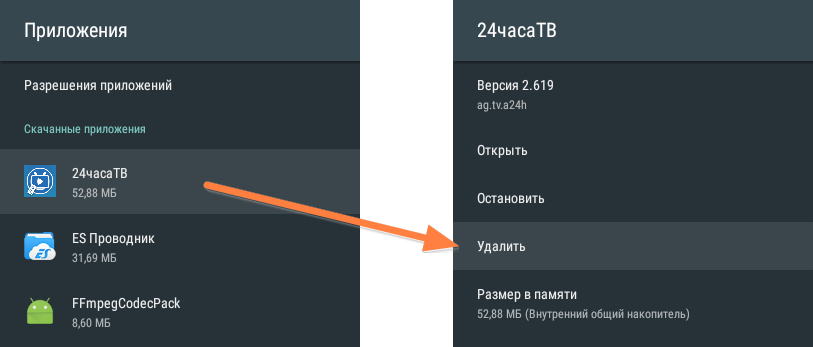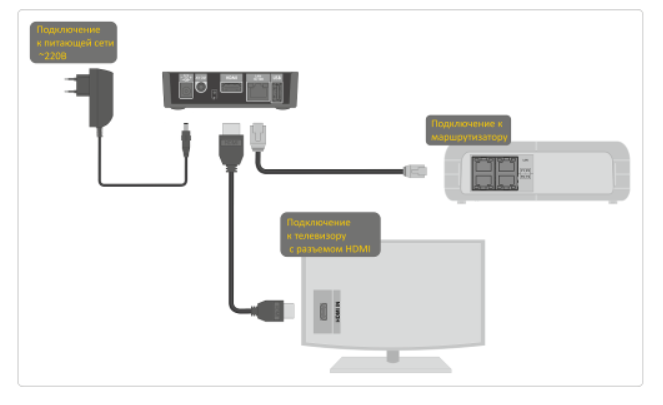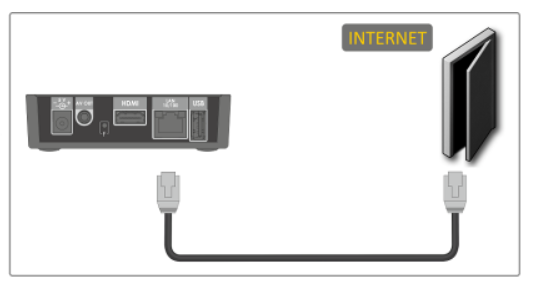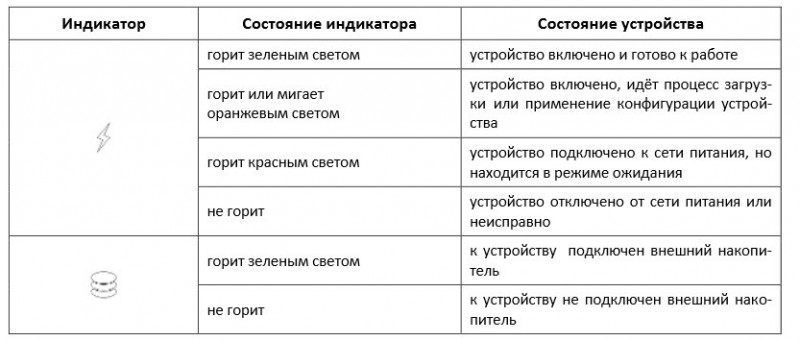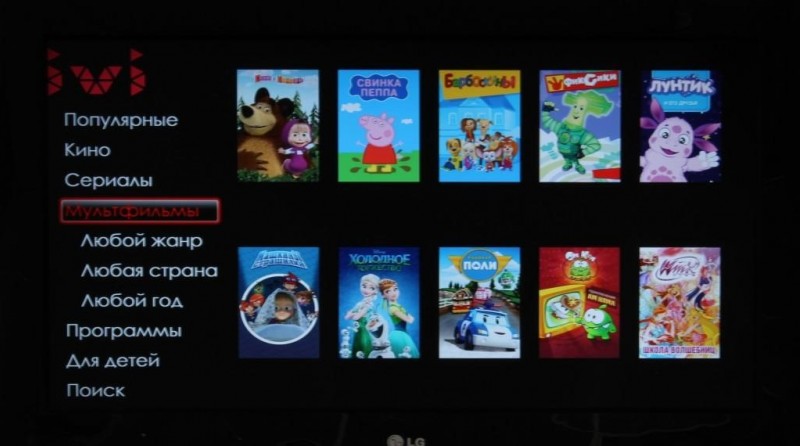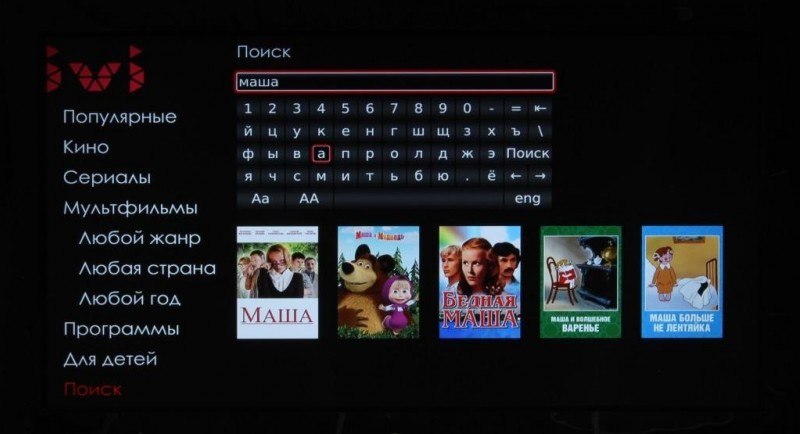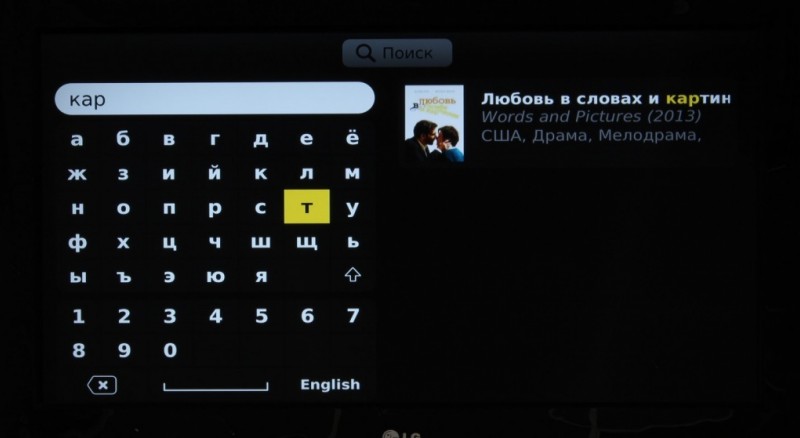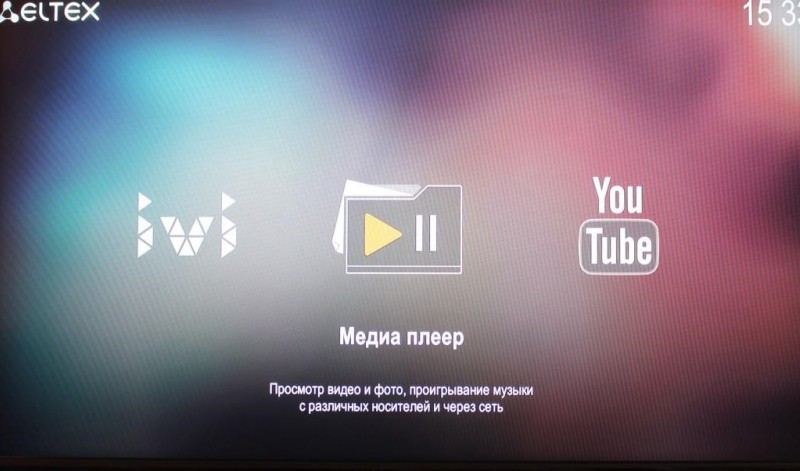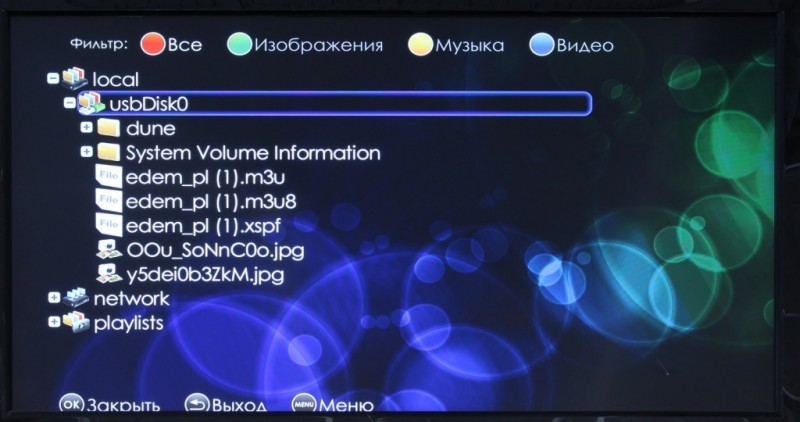Как подключить eltex к телевизору
Приставка Eltex NV-720-WB Smart TV с 2 Пультами Для Телевизора — Обзор и Отзыв
Упаковка и комплектация
Над дизайном упаковки сильно заморачиваться не стали. Это коробка из модного нынче «эко» — картона со схематичным изображением устройства и названием модели.
Впрочем, с неё мы можем быстро считать основные характеристики и возможности гаджета. Обращает на себя внимание надпись «Сделано в России». Приставка является отечественным продуктом и имеет полную гарантийную поддержку на территории РФ. Чем не могут похвастаться сравнимые по стоимости гаджеты, которые сегодня так любят заказывать с доставкой из Китая, например, тот же Mi Box S.
А вот комплект аксессуаров удивил. Кроме привычных блока питания и HDMI кабеля для подключения к телевизору в него добавили сразу 2 пульта дистанционного управления. Один стандартный, напоминающий телевизионный, который будет привычен тем, кто никогда не пользовался ранее медиаплеерами, а только ТВ.
Другой более современный с минималистичным внешним видом и небольшим набором кнопок. Также «фишкой» этого ПДУ является наличие встроенного микрофона, а значит и возможности голосового поиска. Очень удабная вещь, которую почему-то до сих пор не все внедряют в свои ТВ приставки.
К каждому из пультов сразу прилагаются батарейки. Так что после распаковки не придётся дополнительно бежать в магазин — все работает из коробки.
Внешний вид и разъемы
Внешне Eltex NV-720-WB — это классическая медиаприставка для телевизора. Конечно, она не такая портативная, как ТВ стик, который размером чуть больше флешки. Зато присутствуют все удобные и нужные при активном использовании разъёмы:
Порадовало наличие сетевого порта. Если беспроводной сигнал от вашего роутера не отличается стабильностью, то ТВ бокс можно присоединить к интернету через маршрутизатор по кабелю. И получить надёжную и скоростную сеть.
К сожалению, Eltex NV-720-WB снабдили только одним USB 2.0. То есть придётся делать выбор между внешним диском с загруженными и на него видео/фото и клавиатурой, мышью или беспроводным пультом, которые можно подключить к устройству для комфортного управления.
Технические характеристики и операционная система
Самое время поговорить про начинку ТВ приставки. В Eltex NV-720-WB установили процессор Amlogic S905X2 начального уровня и графический ускоритель ARM G31 MP2. Они не предназначены для сильных нагрузок и многозадачности, и при одновременном запуске нескольких приложений или «тяжелых» игр медиаплеер начнёт подтормаживать.
Однако, кто одновременно на ТВ пользуется сразу несколькими приложениями? Обычно запускаешь онлайн какой-то фильм или ролик, и смотришь его. И для этого возможностей приставки более, чем достаточно. Она спокойно тянет видео в разрешении 4К, причём поддерживаются почти все современные форматы файлов. Немаловажную роль в этом играет объём встроенной памяти — 2 ГБ. Как ни странно, до сих пор многие производители снабжают свои девайсы за схожую стоимость всего 1 ГБ.
Так же сильным шагом к оптимизации и ускорению работы приставки стал отказ от новой требовательной к ресурсам операционной системы Андроид в пользу более ранней версии Android 9. Ее производительность не так зависит от большого количества оперативной памяти и мощности процессора, благодаря чему при использовании нет никаких задержек в отклике при работе с меню.
Порадовало также то, что уже при первом включении от приставки не требовалось какой-либо настройки. Я просто соединил ее проводом с телевизором, выбрал в качестве источника видео и сразу попал на рабочий стол — никаких тебе регистраций и прочего.
Внутри сразу из коробки есть набор необходимых приложений — файловый менеджер, видеоплеер, YouTube и т.д. И что не маловажно, присутствует полноценный Play Store от Google, откуда можно скачать и установить другие нужные программы. Места для них вполне хватит — объём встроенной памяти 8 ГБ.
Хотя если вы любите хранить непосредственно на диске свою медиатеку, то этого будет мало, и придётся подключить через USB внешний диск. Но гораздо технологичнее использовать для этих целей локальное сетевое или облачное хранилище. Благо, что приложение для подключения к такому накопителю также встроено в систему по умолчанию.
Задержек при воспроизведении опасаться не стоит, поскольку даже без WiFi 6 сигнал в диапазоне частот 5 ГГц позволяет обеспечить высокую скорость связи с роутером и комфортно проигрывать фильмы или музыку.
Отзыв
В целом приставка произвела впечатление стабильного середнячка. Она не хватает звёзд с неба, но в то же время при вполне адекватной цене имеет полный набор инструментов для ежедневного использования.
Видео
Подробные технические характеристики и актуальные цены — на сайте производителя
Как подключить eltex к телевизору
Общий вид и описание кнопок:
5. Включение, первоначальная настройка и работа с приставкой.
1) Для включения приставки нажмите на тыльной стороне кнопку включения (должен загореться индикатор на лицевой стороне (красный или желтый).
2) Если загорелся Желтый, то дождитесь загрузки приставки, если загорелся красный нажмите на пульте ДУ кнопку включения направив его на приставку. Во время загрузки на телевизоре должен отображаться логотип ELTEX и сообщение “Загрузка”
3) После загрузки, на приставке загорится зелёный индикатор и на телевизоре должно отобразиться изображение с ярлычками приложений. Если на приставке загорелся зелёный индикатор, но на телевизоре не отобразилось меню приставки или горит сообщение “Нет сигнала”, проверьте верный ли вы выбрали вход HDMI с помощью пульта от телевизора.
4) После первого включения, проверим настройки подключения. Для этого переключитесь на иконку “Все приложения“, с помощью кнопок навигации на пульте и нажмите кнопку “ок” для открытия.
Далее перейдите в “Настройки” – “Сеть“, здесь должен быть включен один из переключателей Wi-Fi или Ethernet и ниже состояние – “Подключено“.

6. Обновление.
Так же, при появлении новой версии прошивки, приставка обновится автоматически при перезагрузке или включении.
7. Просмотр IPTV.
Для просмотра IPTV от ИнфоЛада, запустите на главном экране ярлык IPTV.
Для отображения списка каналов, нажмите на пульте ДУ от приставки, кнопку навигации “Влево“, выберите интересующий канал из списка и нажмите “Ок” для выбора канала. Список каналов скроется автоматически через несколько секунд.
Для выхода из приложения IPTV нажмите 2 раза кнопку “Return” на пульте.
8. Установка и удаление приложений.
Магазин приложений
Список всех доступных приложений для установки, можно найти в разделе “Магазин приложений” (“Магазин”). Внимание! “магазин” будет не доступен если в настройках роутера прописан сторонний DNS сервер, необходимо выставить автоматическое получение DNS серверов.
В “магазине” доступны несколько разделов с приложениями:
Зайдите в раздел “Другое” – “Настройки” и проверьте верность выставленных параметров:
V Автоматическое обновление приложений
x Обновлять прошивку вручную
x Получать Экспериментальные обновления
Данные настройки необходимы для корректной и стабильной работы ТВ приставки.
Установка
Для установки, выбираем необходимое приложение с помощью кнопок навигации на пульте и нажимаем “Ок“.
Далее откроется окно с дополнительной информацией и предложением установить приложение. Для установки, выделяем кнопку “Установить” на экране и нажимаем “Ок“.
Начнётся загрузка и установка приложения, по окончании которого приложение ярлык приложения появится в разделе “Все приложения” на главном экране приставки.
Удаление
Для удаления приложения, на главном экране приставки, заходим в раздел “Все приложения” – “Настройки” и выбираем пункт “Приложения“
В списке, находим приложение которое необходимо удалить и открываем параметры приложения выделив его и нажав кнопку “Ок“. В параметрах выбираем “Удалить” – и подтверждаем удаление.
9. Сброс настроек и устранение неисправностей.
Сброс настроек необходим в случае некорректной работы приставки, например когда при запуске приложений возникают ошибки или приставка зависает.
Внимание! после сброса настроек, потребуется повторная настройка приставки, настройка сети, установка приложений которые пользователь устанавливал самостоятельно.
Сброс настроек производится в разделе: “Настройка” – “Хранилище и сброс” – “Заводские настройки”.
После сброса настроек, необходимо дождаться перезагрузки приставки, по завершению которой может так же пройти обновление приложений и прошивки с повторной перезагрузкой.
Отключение питания приставки в момент выполнения сброса настроек, перезагрузки, обновления, может привести в выходу приставки из строя!
Обзор тв приставки Eltex nv 501 wac
Эпоха обычных телевизоров давно прошла. Сейчас практически в каждом доме есть смарт ТВ; многие компании выпускают контент исключительно под такие устройства. Что же можно сделать, чтобы не отставать от всего мира и при этом не просесть по бюджету из-за покупки дорогостоящего смарт телевизора? Конечно же, приобрести цифровую приставку.
Стоимость таких устройств в большинстве своем невелика. Разнообразие на рынке такое большое, что подобрать что-то для себя получится без проблем.
Сегодня мы хотим познакомить вас с бюджетной ТВ приставкой Eltex NV 501 WAC.
Эта приставка хоть и бюджетного, но позволит использовать большинство функций, доступных на таких устройствах.
Внешний вид и комплектация
Внешний вид бокса ничем не выделяется среди конкурентов: небольшая коробка черного цвета, сделанная из пластика. Небольшие размеры позволяют убрать устройство за телевизор или взять с собой в поездку на дачу.
Комплектация тоже стандартная:
Технические характеристики
Начинка eltex nv 501 wac
Технические характеристики ТВ приставки:
Также приставка оснащена разъемами LAN, USB, HDMI, AV, ИК-портом.
Возможности iptv приставки
Просмотр телевидения
Самая важная функция Eltex приставки – просмотр ТВ. На устройстве предустановлено приложение IPTV, дающее доступ к сотням каналов. Многие из них в Full HD.
Помимо этого, на приставке есть приложение ПирсТВ, дающее доступ к архивам.
Приставка как медиацентр
Eltex NV 501 WAC может работать с любыми медиафайлами. Вы можете просматривать их, загружать, слушать музыку. В системе есть встроенный плеер, но можно поставить и свой, если в этом есть необходимость.
Пульт управления
Пульт подключается к устройству через ИК-порт. Он может работать только с приложениями, заточенными под ТВ, так что советуем приобрести иное устройство, беспроводную или аэромышь.
Подключение и настройка
Первое включение
При первом включении вас встретит экран с логотипом Eltex, после которого появляется меню. Внизу расположены все приложения.
Меню устройства стандартное, как у многих моделей на базе Андроид.
Подключение к интернету
Подключить к интернету приставку можно как через кабель, так и через Wi-Fi. Во втором случае роутер должен стоять как можно ближе к устройству Eltex.
Подключение к тв
Подключиться к современному ТВ можно через HDMI. Если же у вас аналоговый ТВ, то нужно использовать AV-выход. Кабеля для этого в комплекте нет, нужно будет использовать свой.
Настройка экрана
Вы можете подогнать изображение на телевизоре. Для этого нужно изменить в настройках параметры.
Настройка даты и времени
Дата и время настраивается автоматически при подключении к интернету.
Настройка iptv
IPTV уже находится на приставке и настраивать это приложение не требуется. Оно автоматически подгоняет весь контент под ваши вкусы.
Добавление каналов
Для того, чтобы добавить канал в IPTV нужно выбрать вкладку «каналы» и найти там функцию «добавить канал».
Установка приложений от производителя
На приставке уже есть несколько предустановленных приложений. Если потребуется, то вы можете установить дополнительные с USB-носителя или через магазин приложений.
Для ознакомления с самыми популярными приложениями рекомендуем также прочитать: лучшие приложения для просмотра тв на андроид приставке.
Настройка магазина приложений
Так как Eltex NV 501 WAC работает на ПО Android, то на ней имеется Google Play. Использовать его можно только после создания учетной записи Google. Если у вас она уже есть, то потребуется в нее зайти.
Автоматическое обновление прошивки
Многие ТВ приставки предлагают автоматическое обновление программного обеспечения. Это один из плюсов, которых нет у пиратских прошивок.
Автоматическое обновление прошивки позволяет вам экономить время, не роясь в инструкциях и не пытаясь все настроить самостоятельно.
Обновление прошивки в ручном режиме
Обновить прошивку вы можете, поставив ее с USB-флэшки или карты памяти.
ELTEX NV-102 инструкция по эксплуатации
2 Подключение приставки к сети провайдера
Если вы хотите, чтобы были доступны Интернет приложения на приставке и использовать телевизионную приставку в качестве медиацентра, то вам необходимо подключить приставку в роутер.Кабель провайдера вставлен в разъем Wan роутера, а кабель идущий к приставке вставлен в разъем Lan роутера.
После подключения медиацентра к сети питания дождитесь полной загрузки устройства (это может занять около минуты).
Рассматривается и следующий способ подключения медиацентра для просмотра IPTV, но в таком случае стандартные приложения не будут доступны.
Вам понадобиться сетевой Ethernet кабель, проведённый к вам в квартиру провайдером Интеркон. Его необходимо подключить к разъему Lan приставки.
Состояние устройства и верное подключение сетевого кабеля можно увидеть при помощи индикаторов, расположенных на передней панели телевизионной приставки
Состояние интерфейсов отображается светодиодами, встроенными в разъем LAN
Настройка роутеров для работы IP-TV
Необходимо заметить, что на большинстве современных роутеров поддержка мультикаст трафика включена автоматически “из коробки” и разбираться в настройках роутера придется только если IP-TV у Вас сразу не заработает.
Внимание! В зависимости от версии прошивки внешний вид веб-интерфейса Вашего устройства может отличаться от приведенных ниже изображений.
Настройка роутеров D-Link
Перед настройкой функции multicast необходимо обновить прошивку маршрутизатора до последней версии.
Чтобы включить функцию multicast в маршрутизаторах DI-524, DI-804HV, DI-808HV, DI-824VUP+ необходимо через web-интерфейс маршрутизатора, который находится по адресу 192.168.0.1, зайти в меню: Home > Wan и выбрать «IGMP Enabled».
Затем нажмите «Apply».
В маршрутизаторах DI-524UP, DI-604UP, DI-624, DI-624S необходимо зайти в меню в меню web-интерфейса: Tools > Misc и выбрать «Multicast streaming Enabled».
Затем нажмите «Apply».
В маршрутизаторах DIR-100, DIR-120, DIR-300, DIR-400, DIR-615, DIR-655 необходимо зайти в меню web-интерфейса: Advanced > Advanced Network и поставить галочку «Enable Multicast Stream».
Затем нажмите на кнопку «Save Settings».
В маршрутизаторах DIR-130 и DIR-330 IGMP включен по умолчанию.
С инструкцией по настройке роутеров DIR-300NRU, DIR-320NRU, DIR-615/K1 можно ознакомиться на сайте производителя:
Так же при настройке PPPoE соединения в новых прошивках нужно обязательно ставить галочку напротив пункта Включить IGMP.
Просмотр IP-TV через роутер D-Link по Wi-Fi
Для просмотра IP-TV через роутер по Wi-Fi необходимо, чтобы на роутере была включена функция WMM. Функция WMM реализует механизм QoS для беспроводных соединений. Она позволяет улучшить качество передачи данных по Wi-Fi-сети за счет назначения приоритетов различным типам трафика.
По умолчанию данная функция включена в роутере.
Если, по какой либо причине, WMM выключена, подключитесь к роутеру и нажмите «Расширенные настройки».
Дважды кликните по значку в разделе Wi-Fi.
Затем выберите WMM.
Установите флажок WMM и нажмите кнопку «Изменить».
В системе заданы все необходимые параметры для функции WMM. Не рекомендуется менять настройки, определенные по умолчанию.
Настройка роутеров TP-LINK
На роутерах TP-LINK необходимо обновить прошивку, после чего при настройке подключения в веб-интерфейсе (по-умолчанию по адресу 192.168.0.1) необходимо выбрать Вторичное подключение: Динамический IP, после чего нажать кнопку Сохранить.
А так же убедиться что в разделе IPTV выставлены следующие настройки (по-умолчанию).
Настройка роутеров Zyxel
Специально настраивать интернет-центр серии NBG для одновременного использования услуги IPTV (цифрового телевидения) и Интернета не нужно. С последними версиями микропрограммного обеспечения данная схема будет работать с настройками по умолчанию. Но тем не менее можно проверить настройки, без которых пользователь невозможно будет смотреть IPTV непосредственно на компьютере.
Должен быть разрешен мультикаст на интерфейсе LAN. Подключитесь к веб-конфигуратору NBG (по-умолчанию по адресу 192.168.1.1) и зайдите в меню Network > LAN > закладка Advanced. Убедитесь, что в разделе Multicast Setup в поле Multicast установлено значение IGMP-v2.
Также должен быть разрешен мультикаст на интерфейсе WAN. Зайдите в меню Network > WAN > закладка Advanced и убедитесь, что в разделе Multicast Setup в поле Multicast установлено значение IGMP-v2.
В случае если IPTV будут смотреть несколько локальных пользователей, то в меню Network > WAN > закладка Advanced в разделе Multicast Setup нужно включить функцию IGMP Snooping, т.е. установить галочку в поле Enable IGMP Snooping.
С указанными выше настройками мультикаст (IPTV) через интернет-центр будет проходить беспрепятственно.
Настройка роутеров Asus
В моделях WL-520GC, WL-520GU, WL-500gP, WL-500gPV2, WL-500W: если версия прошивки маршрутизатора 2.x.x.x необходимо зайти в меню IP Config – Route, в поле Enable multicast routing выбрать Yes и нажать Finish.
В моделях RT-G32, WL-520GU, WL-500gPV2, RT-N10, RT-N12, RT-N13, RT-N13U, RT-N15, RT-N16 необходимо:
Зайти в раздел ЛВС – Маршрут и установить функцию Включить многоадресную маршрутизацию в положение Yes.
Настройка роутеров NetGear
В моделях WNR612v2, WNR1000v2, WNR3500L уже автоматически включен Multicast, никаких настроек производить не надо.
5 IVI
Данный раздел позволяет просматривать фильмы онлайн в хорошем качестве в удобное время и без регистрации. Возможность смотреть онлайн бесплатно и по платной подписке лицензионные сериалы, кино, телевизионные программы, мультфильмы.
Выбор пунктов приложения осуществляется с помощью пульта кнопками навигации «вправо», «влево» выберите пункт меню и подтвердите выбор кнопкой «ОК». Для выхода из меню «Приложения» и возврата в главное меню нажмите кнопку «HOME»
Функция поиска необходима для приложений с видео контентом. Например YouTube,Vidimax
Как вы видите с помощью пульта ДУ вы можете с легкостью найти любимый фильм, сериал
Поиск реализован и в сервисе Vidimax
6 Медиа плеер
Не менее важная и интересная функция медиацентра ELTEX – просмотр файлов, хранящихся на флеш накопителе. Для того, чтобы запустить файлы с вашей флешки, нужно использовать USB разъем на приставке. Далее необходимо зайти в раздел медиа плеер
И в пунктах меню, в разделе Local, вы увидите ваши файлы с флеш накопителя.
Специально для любителей изучить и реализовать углубленные настройки новых гаджетов создана возможность расшарить сетевые папки и просматривать их через медиацентр.
Для этого необходимо открыть общий сетевой доступ к папке на своем компьютере. Приставка необходимо, чтобы подключена была через роутер. В меню медиа центр есть папка network. Необходимо добавить новый сетевой ресурс.
В настройках этой папки указываем локальный айпи адрес своего компьютера в сети.
В результате этих действий вы увидите сетевую папку на медиацентре с контентом, который хранится у вас на локальном компьютере.
Установка и настройка на компьютере
Установка IP-TV Player
Может появиться окно «Предупреждение системы безопасности», нажмите «Запустить».
Затем следуйте инструкциям Мастера установки.
Первый запуск IP-TV Player
Запустите ярлык IP-TV Мобайл Тренд, появившийся на Рабочем столе.
При первом запуске программа попросит ввести Ваши логин и пароль для пользования платной услугой, введите и нажмите кнопку ОК, после чего плейлист автоматически обновится и Вы сможете начать просмотр ТВ-каналов.
Количество доступных каналов зависит от пакетов, которые Вы подключили!
Нажми для просмотра
| Купить пульт Eltex NV-501, NV-310, NV-311, NV-312 с обучаемой ТВ секцией вы можете в нашем магазине. Доставка… |
| Тэги: |
| Как запрограммировать универсальный ПУЛЬТ ELTEX (NV-102) |
|
| Eltex NV-510-WB – медиацентр с голосовым вводом |
|
| Прошивка Eltex NV 102 2017 |
|
| Как подключится к ТТК Приставке (Android) или SMART TV или через Телефон |
|
| Инструкция по настройке телевизионной приставки Eltex STB NV-501-Wac |
|
| Eltex 100 (102): инструкция по применению |
|
| Прошивка Eltex NV 102 |
|
| Работа ТВ-приставки ELTEX NV100 (Сибирские Сети) |
|
| Eltex – пульт который работает со всеми приставками и управляет вашим ТВ. Обучение ТВ секции. |
|
| Настройка пульта гудлайна приставки vermax |
|
Нажми для просмотра
| Проблема ТВ приставки на андроиде Eltex NV-501 Wac – перезагруж ается выключаетс я. Перегрев. Решено. |
| Тэги: |
| Настроики пульта на IDTV |
|
| Видеообзор IPTV-приставки NV-501-Wac |
|
| Как Смотреть ТВ Бесплатно IPTV 1000 каналов и фильмы онлайн |
|
| КАК ПОДКЛЮЧИТЬ СМАРТФОН К ТЕЛЕВИЗОРУ ЧЕРЕЗ ТВ ПРИСТАВКУ? |
|
| Как подключить приставку к телевизору |
|
| Обзор и настройка универсального пульта для DVB-T2:HUAYU RM-D1155+ |
|
| Как прошить тв приставку от ростелекома |
|
| Как соединить телевизор и телефон без проводов |
|
| Видео работы прошивки Eltex NV-300 на Оборудовании Smartlabs SML 482 |
|
| Пульт Eltex: как разрешить подключение к приставке |
|
| Секрет приставки Eltex NV-501-Wac |
|
| Eltex STB NV-501-Wac. Спарк-ТТК |
|
| Eltex NV 501 Прошивка ТТК |
|
| Eltex NV-102 Спарк/ТТК |
Автор, специалист в сфере IT и новых технологий.
Получил высшее образование по специальности Фундаментальная информатика и информационные технологии в Московском государственном университете имени М.В. Ломоносова. После этого стал экспертом в известном интернет-издании. Спустя время, решил попробовать писать статьи самостоятельно. Ведет популярный блог на Ютубе и делится интересной информацией из мира технологий.